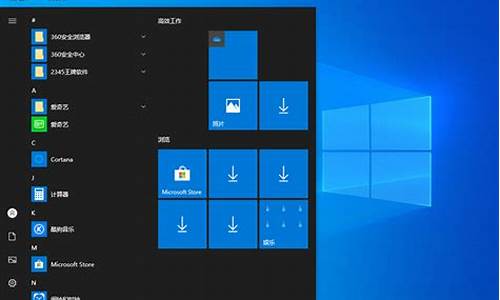如何备份电脑的系统-如何备份电脑系统到新硬盘
1.更换硬盘怎么备份电脑系统
2.怎么把C盘的系统刻到另外一个硬盘里,另外一个硬盘可以用,不用装系统
3.win10怎么备份到移动硬盘
4.如何把系统盘从一个盘克隆到另一个盘
5.新电脑如何备份系统
6.如何快速将旧硬盘里的东西拷贝到新的硬盘里,新硬盘分区问题
更换硬盘怎么备份电脑系统
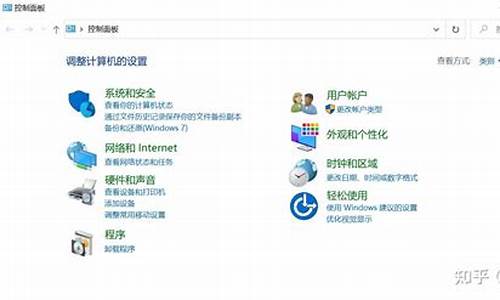
可以,但是系统c盘最好大小一致。
做法也很简单,首先把有问题的那个硬盘用ghost软件制作一个c盘的备份文件,在把其拷贝至移动储存设备上,然后更换新硬盘,在用ghost软件恢复刚才备份的文件至新硬盘上就可以了。
但如果同时更换了其他硬件就不推荐这么做了。
怎么把C盘的系统刻到另外一个硬盘里,另外一个硬盘可以用,不用装系统
那叫硬盘对拷:有很多方法的:
1. 使用Ghost软件。可从网上下载。将两块硬盘都接上(一块设为从盘),进入DOS下,运行Ghost,有硬盘对拷功能。 网上也有使用说明的。
2. 用数据线,把两台电脑连起来,把系统备份复制到新盘,恢复即可。
不过,上述方法其实很麻烦,你应该各自作一个备份,系统有问题时,恢复就行了。(用Ghost、或者用"还原精灵"个人版,这个操作比用Ghost简单 )你说的两个硬盘对拷系统,前提条件是两台电脑的硬件要基本一致才行,如果CPU、主板、硬盘、内存显卡等硬件不一样的话,对拷的系统是不会在新电脑上启动运行的。
把主盘的数据线插在IDE1上,把从盘插到IDE2上,然后从主盘进入DOS系统,然后用GHOST工具,
选择菜单Local→Disk→To Disk,在弹出的窗口中选择源硬盘(第一个硬盘),然后选择要复制到的目标硬盘(第二个硬盘)。注意,可以设置目标硬盘各个分区的大小,Ghost 可以自动对目标硬盘按设定的分区数值进行分区和格式化。选择 Yes 开始执行
接双硬盘前,首先要设置好硬盘跳线,硬盘的跳线方法可参考硬盘说明书,不同的硬盘,跳线方法一般也不同。如果一根IDE数据线上只接唯一的一个IDE设备(例如硬盘、光驱、ZIP或MO等),就不需要对这个唯一的IDE设备设置跳线,系统会自动识别这个IDE设备(例如硬盘)的身份。
一般都是将性能好的新硬盘(第一硬盘)设为主盘MA(Master Device)接在第一个IDE接口(Primary IDE Connector)上。至于旧硬盘(第二硬盘),有几种接法:
1.两个硬盘接在同一根硬盘数据线上,则第二硬盘应设为从盘SL(Sle Device)。
2.第二硬盘接在第二个IDE接口(Secondary IDE Connector)上,如果该接口的数据线上只有一个硬盘,也没接光驱,那么,第二硬盘就不用跳线;如果这根数据线上还挂有光驱,一般将第二硬盘和光驱的其中一个设为Master Device,另一个设为Sle Device,这由你自己决定。
顺便说一下,在硬盘或光驱上,除了MA、SL跳线外,还有一个CS(Cable Select,电缆选择)跳线。如果跳线选择为CS有效,该IDE设备的主、从身份就由硬盘数据线决定。一般来说,连接在硬盘数据线中间插头上的盘是主盘,连接在硬盘数据线末端插头上的盘是从盘。但是,光有CS跳线还不行,还需要对普通的40芯硬盘数据线进行改造,即:从带颜色的一边数起,把在两个主、从盘插头之间的第28根线切断,注意一定不要切断其它线,这样就可以配合CS跳线作为一条专用硬盘数据线。当需要交换主、从盘身份时,只要把这条硬盘数据线接硬盘的两个插头对调一下即可,而不必把硬盘拆卸下来重新跳线。这对于双硬盘接在同一根数据线上、需要变换硬盘主、从设置的朋友来说,是很方便的。
安装双硬盘,不能不说“盘符交错”问题。什么是“盘符交错”呢?举个例子吧。设你的第一硬盘原来有C、D、E三个分区,分别标记为C1、D1、E1,第二硬盘有C、D两个分区,分别标记为C2、D2。一般情况下,安装双硬盘后,硬盘分区的顺序将为C-C1,D-C2,E-D1,F-E1,G-D2,你看,原来第一硬盘的D、E分区变成了E、F盘,在C、E盘之间嵌入了第二硬盘的C分区,这就是“盘符交错”。“盘符交错”会引起安装双硬盘以前原有的软件、链接等因路径错误而无法正常工作。
可以取以下措施来避免“盘符交错”。
1.如果两块硬盘上都有主DOS分区,可在CMOS中只设置第一硬盘,而将第二硬盘设为None,这样,在Windows或Linux系统中就会按IDE接口的先后顺序依次分配盘符,从而避免“盘符交错”,而且也不会破坏硬盘数据。这样做的好处还有,如果在两块硬盘的主DOS分区分别装有不同的操作系统,可以通过改变CMOS设置激活其中的一个硬盘,屏蔽另一个硬盘,从而启动相应的操作系统。缺点是:在纯DOS下无法看到被CMOS屏蔽的硬盘。
2.只在第一硬盘上建立主DOS分区(当然还可以有其它逻辑分区),而将第二硬盘全部划分为扩展分区,然后再在其中划分逻辑分区,就可以彻底避免“盘符交错”了。当然,对第二硬盘分区前,要备份好你的数据哦!可以先用方法1安装好双硬盘,再把重要数据备份到第一硬盘上,最后对第二硬盘重新分区。
win10怎么备份到移动硬盘
一、WIN10系统备份主要有三种方式
1、在硬盘上,
2、在一张或多张DVD上
3、在网络位置上
二、若要备份到移动硬盘上,首先你的移动硬盘要有足够的空间,才能保证备份能顺利完成。
1、准备空间足够的移动硬盘,并连接到电脑上
2、右击开始菜单,进入控制面板(其他途径也可以进入)
3、选择系统和安全,然后选择备份和还原(Windows 7)
4、进入备份和还原后,选择在左侧的创建系统映像
5、然后选择你要备份的位置,在"在硬盘上"的下拉框选择要备份系统的启动盘(即我们插入的移动硬盘),若没有出现,则刷新
6、然后点击下一步,选择我们要进行备份的驱动盘,系统默认备份除备份盘外的所有驱动盘
7、再点击下一步,点击开始备份,等待备份完成即可
以上为WIN10进行系统备份的全部过程!
如何把系统盘从一个盘克隆到另一个盘
工具\材料
傲梅轻松备份? 电脑
方法如下
1、首先在电脑上搜索“傲梅备份软件”,点击下载,点击“磁盘克隆”选项。
2、进入页面之后,选择一个要克隆的磁盘,如下图所示,选择磁盘0。
3、接着需要选一个克隆到的位置,如下图,选择磁盘1。
4、确保磁盘都选择正确,点击“下一步”选项,等待系统自动克隆。
5、如下图所示,等待完成即可。
新电脑如何备份系统
问题一:弱弱的问下新买的电脑怎么备份系统 问题描述:系统备份原因分析:备份系统数据简易步骤:1.开始―控制面板―控制面板―性能和维护―备份您的数据―备份工具―选择您要备份的数据―在前面打上 ―开始备份2.打开360安全卫士―软件管家,搜索下载一键ghost并且安装安装之后打开软件,点击一键备份系统解决方案::方案一:控制面板中设置1.开始―控制面板。(如图1)图12.控制面板―性能和维护―备份您的数据。(如图2,图3)图2图33.出现备份工具―选择您要备份的数据―在前面打上 ―开始备份。(如图4)图4方案二:安装一键ghost1.打开360安全卫士―软件管家,搜索下载一键ghost并且安装。(如图5)图52.安装之后打开软件,点击一键备份系统,按照提示操作即可。(该工具建议谨慎操作,如果使用不当可能会导致其他分区数据被覆盖。)(如图6)图6
问题二:怎样把现在自己现在用的电脑上的系统备份下来? 上网下载一个“一键还原”软件,可以对C盘中的系统进行备份,但若想系统损坏时自己安装系统,那还得先把需要备份的U盘先做成启动盘,可以上多下载一个“U盘PE制作”软件,先把U盘做成可以启动的启动盘。
一键还原软件――在备份时,可以选择备份的路径与目录,可以直接备份到U盘,也可以先备份到硬盘,再拷至U盘……
WIN7系统你需要买8G以上的U盘,因为仅WIN7系统就有3.6G至3.8G的大小,加上其它软件的备份,4G的U盘是不够用的……
建议:下载的软件(特别是安装程序类的),下载到E盘,或者F盘,因为重做系统,只会把C盘格式化,不会影响其他盘的文件。何况,很多软件是需要注册的,除非是原版系统,要不然,得重新安装一遍软件程序才能正常运行,存在其他盘上,至少不用重新下载了……
不管是用U盘备亥,还是光驱备份,若想在系统损坏(就是不能引导系统进入了)下自己安装,就必须做成启动盘……要不然,是无法引导安装的……
最简单的就是买张WIN7盗版盘,或者下载一个win7系统文件,制作一张系统光盘,即省力,也不怕重装系统……
问题三:新买的电脑怎么备份? 下载一个一键还原系统的软件 安装好
重启会自动帮你备份系统
下次有问题,可以还原
问题四:如何备份现有系统,我想吧电脑上的系统备份下方便以后还原 系统还原方法很多,除系统自带的还原工具外,个人电脑大多使用“一键Ghost还原”或“一键还原精灵”还原系统。如果你用“一键Ghost还原”或“一键还原精灵”备份了C分区,使用一键还原,就能把系统还原到备份时状态,同时对其它分区不会作什么变动。
1、从网上下载“一键GHOST 2013.07.13硬盘版”,用WinRAR 压缩工具软件解压,在打开的界面中,选“setup.exe”文件,即自动把一键还原安装到硬盘中。
2、备份C盘
开始--程序一键GHOST,打开“一键GHOST” 对话框―点选“一键备份系”--选“备份”,自动重启进入系统备份进度界面(这中间什么也不要手动指定),在备份系统界面中,显示备份进度,完成后自动重启,在我的电脑第一块硬盘最后的一个分区磁盘中,存放着一个隐藏的C盘备份文件夹。
3、恢复备份
能进系统,开机,开始--程序一键GHOST,打开“一键GHOST” 对话框-点选“一键恢复系统”-“恢复”-以下什么也不用动,会自动进行,在恢复系统界面中,显示恢复进度,完成后自动重启,将现在C盘中的数据全部清除,将原先C盘备份的文件恢复到C盘中。
系统瘫痪进不了系统,开机按键盘F8进 “请选择要启动的操作系统”--使用方向键↓选择“WIN XP”下边的“一键GHOST...”选项―选“一键恢复”―点选“恢复”-确定。
4、重新备份系统
开始--程序--一键GHOST,打开“一键GHOST” 对话框―点选“一键备份系统”--选“备份”,自动重启进入系统备份进度界面,这中间什么也不要手动指定,几分钟后将原备份覆盖,换成新备份。
一键Ghost还原软件,有硬盘、光盘、优盘、软盘四种版本,常用的是硬盘版。
一键GHOST详细使用方法:开机,开始--程序一键GHOST,打开“一键GHOST” 对话框-点击“帮助”-展开“安装运行”-点击“硬盘版”-查看一键盘Ghost 硬盘版安装运行。
问题五:自己从电脑上备份系统后怎么用备份重装系统 你的电脑是备份过了的吗?如果备份了的话,点开始-所有程序-维护人员工具-备份还原,然后选择还原就可以了,它会还原到你备份前的状态,相当于是重装了伐统。我们办公室都是用的这种方法。如果可以的话,还请纳啊。
问题六:电脑系统怎么恢复,还有怎么备份系统 可以用一键还原,装完系统后装一下一键还原,装的过程中会重启,不要动,等再次重定后,看提示让你按F11键进入后,可以选择备份,如果要还原,也是开机时候看提示,按F11键点击还原即可。
问题七:重新做系统,怎么备份电脑里的所有东西? C盘装的应用程序是一定要再重新装的。除非你做了系统还原,可以一键恢复到原来的状态。
至于D盘则无关大碍,建议你以后把用的应用软件全部放在D盘,以后重装系统一样能用,只要把D盘的应用程序快捷方式调到桌面就可以用了。
问题八:重装电脑系统时是否必须备份?备份的系统是原来的还是新系统的? 尊敬的金山网络用户,您好!
一般而言,微软操作系统在重新安装后,是会自动备份的。不过这些备份可以不要的。备份的系统是用来解决系统运行中突然出现的意外,普通用户比较很少用到,而且这些备份比较占空间,尤其是C盘的空间。通常做法是手动删除的。
希望浮以帮到您!
问题九:新买的联想笔记本是否已经做过系统备份 1、联想的笔记本出厂就已经安了各种联想笔记本带的软件,其中就有一键恢复软件(只要按一下就可还原)。所以新买的联想笔记本已经做过系统备份le。
2、系统还原只是对c盘进行重新擦出和写入,其他盘符不受任何影响。
问题十:苹果换电脑怎样将之前系统的内容备份到新电脑上 10分 iTunes 默认备份文件夹位置:
Windows 7/Vista系统:C:\Users\(用户名)\AppData\Roaming\Apple puter\MobileSync\Backup\
Windows XP系统:C:\Documents and Settings\(用户名)\Application Data\Apple puter\MobileSync\Backup\
换电脑前, 把备份文件夹拷出来,然后新电脑安装上iTunes后,再把备份数据放到对应位置就OK了。
如何快速将旧硬盘里的东西拷贝到新的硬盘里,新硬盘分区问题
硬件:电脑
操作系统:Windows
将旧硬盘里的东西拷贝到新的硬盘里可借助备份软件来备份数据,然后再转移至新硬盘里,这里用傲梅轻松备份软件
1、首先下载安装好傲梅轻松备份软件
2、把旧硬盘中的资料转移到新硬盘中。以克隆磁盘0到磁盘1为例来说明磁盘克隆的操作方法:
左键双击启动系统桌面的轻松备份程序,在打开的轻松备份专业版窗口的左侧点击:克隆,在克隆对应的右侧窗口点击:磁盘克隆 - 克隆一个磁盘到另一个磁盘
3、然后会打开一个磁盘源(旧硬盘)的窗口,我们左键点击磁盘0后再点击:下一步
4、紧接着打开一个目标磁盘(新硬盘)的窗口,左键点击磁盘1后再点击:下一步
5、克隆时,可以将一个小磁盘克隆到大磁盘,同时也可以将一个大磁盘复制到小磁盘。但前提条件是,目标磁盘的空间能容纳源磁盘中的所有有效数据。编辑目标磁盘上的分区,点击:开始克隆
6、等待克隆结数即可
声明:本站所有文章资源内容,如无特殊说明或标注,均为采集网络资源。如若本站内容侵犯了原著者的合法权益,可联系本站删除。